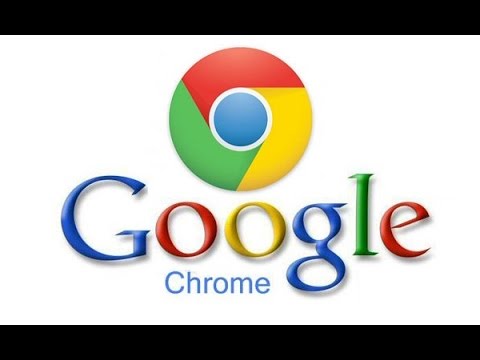इंटरनेट संगीत, फिल्मों, कार्टून और विभिन्न खेलों के प्रेमियों के लिए बेहतरीन अवसर प्रदान करता है। यह सब किसी भी समय अपनी पसंद की फिल्म देखने के लिए डाउनलोड किया जा सकता है, एक रोमांचक गेम खेलें। टर्म पेपर या थीसिस लिखते समय आप बहुत सी उपयोगी जानकारी डाउनलोड कर सकते हैं। लेकिन आप कभी नहीं जानते कि और क्या!
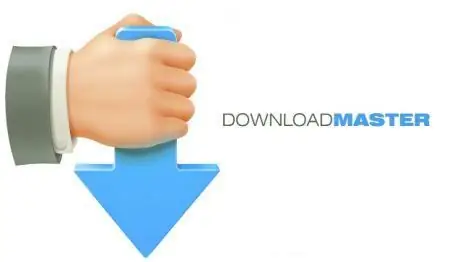
ज़रूरी
- - संगणक;
- - मास्टर प्रोग्राम डाउनलोड करें;
- - ब्राउज़र;
- - इंटरनेट।
निर्देश
चरण 1
डाउनलोड करते समय, उदाहरण के लिए, एक गेम, अचानक किसी बिंदु पर एक व्यक्ति को पता चलता है कि यह गेम उसके लिए दिलचस्प नहीं होगा, या वह सिनेमा में दोस्तों के साथ मूवी देखना बेहतर होगा। यदि प्रक्रिया पहले से चल रही है तो मैं डाउनलोड को कैसे रद्द कर सकता हूं? Google क्रोम ब्राउज़र में, किसी अन्य की तरह, आप "रद्द करें" बटन पर क्लिक कर सकते हैं। सिस्टम पूछेगा कि क्या आप वाकई डाउनलोड को रोकना चाहते हैं। "हां" या "ओके" पर क्लिक करें। फ़ाइल का डाउनलोड रुक जाएगा।
चरण 2
लेकिन एक और स्थिति भी है। फ़ाइल डाउनलोड रुक गया। आप फिर से ऑनलाइन जाते हैं और पाते हैं कि जिस फ़ाइल की आपको आवश्यकता नहीं है उसका डाउनलोड होना जारी है। कैसे आगे बढ़ा जाए? इस मामले में, आपको "डाउनलोड कतार" को साफ़ करने की आवश्यकता है।
चरण 3
"स्थानांतरण" या "डाउनलोड" मेनू दर्ज करें। डाउनलोड कतार का चयन करें। दी गई सूची में, वह फ़ाइल ढूंढें जिसे आप डाउनलोड करना रद्द करना चाहते हैं। राइट माउस बटन से उस पर क्लिक करें। खुलने वाले मेनू में, "हटाएं" पर क्लिक करें। डाउनलोड कतार साफ़ कर दी गई है और फ़ाइल अब डाउनलोड नहीं की जाएगी।
चरण 4
यदि, किसी कारण से, फ़ाइल का एक हिस्सा आपके कंप्यूटर पर स्थापित है, तो इसे "प्रोग्राम निकालें" विकल्प के माध्यम से हटा दें। ऐसा करने के लिए, "प्रारंभ" मेनू पर जाएं, "नियंत्रण कक्ष" चुनें। खुलने वाली विंडो में, "प्रोग्राम निकालें" विकल्प पर जाएं। आप अपने कंप्यूटर पर स्थापित सभी प्रोग्रामों की एक सूची देखेंगे। जिसे आप हटाना चाहते हैं उसे चुनें, उपयुक्त कमांड पर क्लिक करें। अतिरिक्त फ़ाइल हटा दी जाएगी।
चरण 5
इंटरनेट से फ़ाइलें डाउनलोड करने के लिए डाउनलोड मास्टर प्रोग्राम का उपयोग करें। कार्यक्रम पूरी तरह से नि: शुल्क है, यह एक सार्वभौमिक "फ़ाइल डाउनलोडर" है। आप इसे आधिकारिक वेबसाइट Westbyte.com/dm से डाउनलोड कर सकते हैं। अपने कंप्यूटर पर उपयोगिता डाउनलोड करें। अगला, गति के प्रकार का चयन करें। एक बड़ी विंडो दिखाई देगी, जो एक टेबल की तरह लाइनों में विभाजित है।
चरण 6
डाउनलोड शुरू करने के लिए, ब्राउज़र में, दाहिने माउस बटन के साथ लिंक पर क्लिक करें, और आइटम "कॉपी लिंक एड्रेस" चुनें। फिर प्रोग्राम स्वचालित रूप से पते को इंटरसेप्ट करेगा और इसे लंबित प्रक्रिया में एकीकृत करेगा। "स्टार्ट डाउनलोड" बटन पर क्लिक करें। डाउनलोड प्रक्रिया के दौरान, आप "डाउनलोड को रोक सकते हैं", "रोकें", "हटाएं" कर सकते हैं।